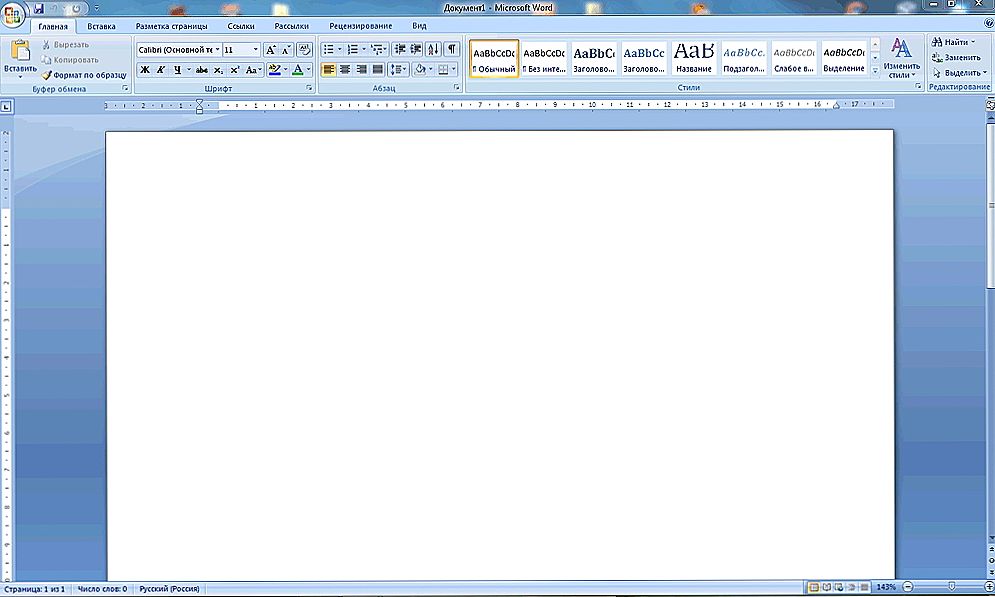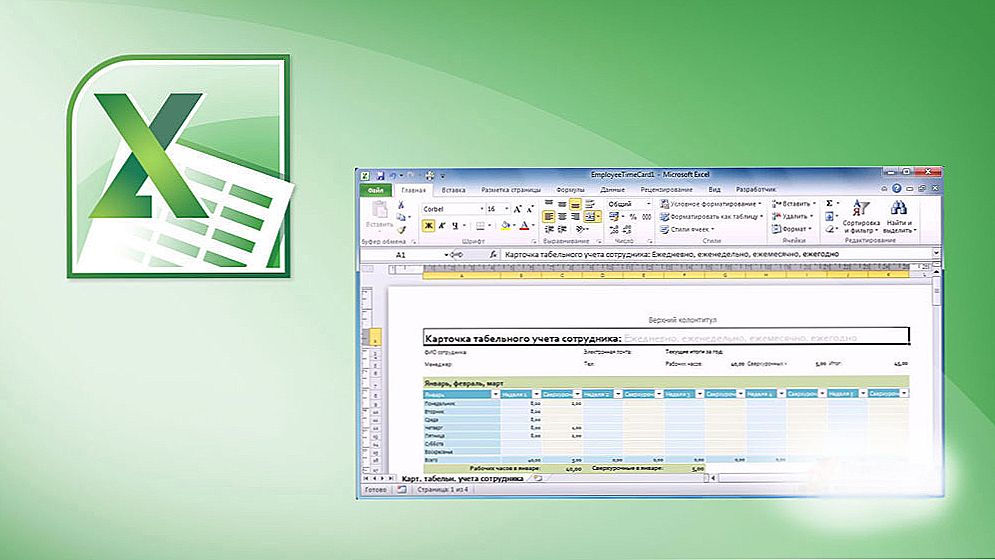Zestaw funkcji edytora tekstu Microsoft Word jest naprawdę bardzo szeroki. Dzięki temu programowi możesz rozwiązać wiele problemów, które pojawiają się podczas pracy z dokumentami tekstowymi o dowolnej orientacji, co czyni ten produkt tak popularnym. Program Word wprowadził nawet małe środowisko programistyczne, dzięki któremu możesz znacznie uprościć swoją pracę. W samym edytorze jest to nazywane makropoleceniem lub, jak to się często nazywa, makrem. Niestety wielu użytkowników unika znajomości tego narzędzia, błędnie wierząc, że jest to coś skomplikowanego i niezbyt konieczne. W tym artykule przyjrzymy się bliżej, jak tworzyć makra w programie Word, co to jest ogólnie i dlaczego zrobiliśmy to źle, nie używając makr. Zrozummy to. Chodźmy!

Akcje w edytorze tekstu można zautomatyzować.
Makro to zasadniczo mały program, który pozwala zautomatyzować i ułatwić pracę z tekstem. Większość produktów Microsoft ma wbudowaną funkcję, która zapisuje historię działań użytkowników, najczęściej używanych narzędzi i tak dalej. Wszystko to można przetłumaczyć na format poleceń, a zamiast robić to samo za każdym razem, wystarczy nacisnąć klawisz na klawiaturze, a Vord zrobi wszystko za Ciebie.Dogodnie? Dlaczego? W rzeczywistości wcale nie jest to trudne. Dalsza część artykułu dotyczy tworzenia makra.
Algorytm tworzenia polecenia wygląda następująco:
- Określić procedurę;
- Uruchom;
- Rejestruj akcje w makrze.
Na przykład musisz wybrać pogrubioną część tekstu w tabeli. Aby nagrać polecenie, będziesz musiał użyć skrótów klawiszowych - kombinacji dla każdego narzędzia, które możesz szpiegować, umieszczając kursor nad pożądanym narzędziem.
Załóżmy, że pożądana jest druga kolumna. Przechodzenie między kolumnami tabeli za pomocą klawisza "Tab". Naciskasz "Tab" wymaganą liczbę razy, aż dojdziesz do wybranej kolumny. Następnie, jeśli chcesz wybrać część zawartości komórki, odznacz wybór, naciskając strzałkę w lewo. Następnie wybierz dwa słowa z komórki. Wykonaj Ctrl + Shift i naciśnij dwukrotnie strzałkę w prawo (lub tyle razy, ile potrzebujesz, aby wybrać słowa). Ostatnim krokiem jest wytłuszczenie wybranego obszaru za pomocą kombinacji Ctrl + B.
Teraz, po podjęciu decyzji o kolejności działań, zapisz makro. Aby to zrobić, przejdź do zakładki "Widok" i znajdź przycisk "Makra" na pasku narzędzi.Kliknięcie na nią spowoduje wyświetlenie małego menu, w którym należy wybrać element "Record Macro". W wyświetlonym oknie wprowadź nazwę polecenia i kliknij przycisk "Zapisz". Zaraz po tym obok kursora pojawi się ikona z kasetą, wskazującą, że rozpoczęło się nagrywanie. Wykonaj wszystkie niezbędne czynności wyraźnie w kolejności (w tym przykładzie wyróżnij kilka słów z komórki tabeli pogrubioną czcionką). Po wykonaniu wszystkich czynności kliknij ikonę "Stop" (mały kwadrat) u dołu okna programu. To wszystko, makro jest gotowe.

Jak korzystać z tego wszystkiego? Jest to bardzo proste: na pasku narzędzi kliknij przycisk "Makra" i pozycję o tej samej nazwie w wyświetlonym menu - zobaczysz listę wszystkich makr. Wybierz zapisaną i kliknij Uruchom. Jest wygodniejsza opcja - utwórz specjalny przycisk na pasku narzędzi. Odbywa się to w następujący sposób: przejdź do menu "Plik", następnie "Opcje" i kliknij element "Pasek szybkiego dostępu". W sekcji "Wybierz polecenia z:" wybierz "Makra" i wybierz żądaną. Następnie kliknij przycisk "Dodaj". Możesz również przypisać ikonę, która będzie wyświetlana dla tego przycisku.Zrobione. Odpowiednia ikona pojawi się na pasku narzędzi, klikając na której uruchomieniu algorytmu zarejestrowanych działań.

Możesz utworzyć makro dla prawie wszystkiego. Możesz zmienić wcięcie, odstępy między wierszami, wyrównać obszary tekstowe, obliczyć wartości zadane lub skonfigurować automatyczne wypełnianie tabeli. Kliknij "Nagraj makro" i kliknij myszką, wywołując odpowiednie menu i ustawiając potrzebne wartości. Po prostu nie zaznaczaj tekstu za pomocą myszy, do tego lepiej użyć klawiszy skrótu lub specjalnego narzędzia programu. Gdy wszystko zostanie zrobione, zatrzymaj nagrywanie.
Takie polecenia mogą zawierać dowolną liczbę kroków i mieć dowolny poziom złożoności. Proces tworzenia makr jest taki sam dla programów Word 2007, Word 2010 i Word 2013.

Jak widać proces jest dość prosty, a narzędzie jest bardzo skuteczne. Najważniejsze jest jasne zdefiniowanie algorytmu wykonywanych czynności. Po nauczeniu się używania makr znacznie ułatwisz pracę i będziesz w stanie efektywniej i szybciej rozwiązywać wiele zadań podczas pracy z dokumentami tekstowymi. Napisz w komentarzach, jeśli ten artykuł Ci pomógł i zadaj wszelkie pytania dotyczące tego tematu.